随着电脑使用的不断深入,我们时常会遇到Win10系统崩溃或无法正常启动的问题。为了解决这类问题,我们可以使用U盘制作一个启动盘,通过启动盘来恢复Win10系统。本文将为大家介绍制作U盘启动盘的具体步骤,并详细讲解如何使用U盘启动盘恢复Win10系统。
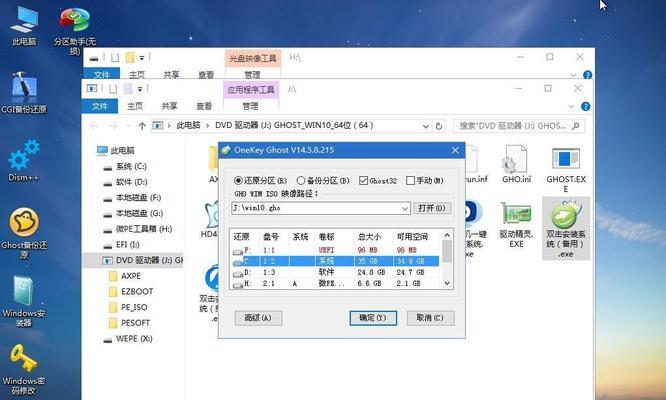
选择合适的U盘并备份数据
在制作U盘启动盘之前,首先需要选择一款合适的U盘,并且确保其中的数据已经备份至其他存储设备。
下载Win10系统镜像文件
访问微软官方网站,下载与你当前使用的Win10系统版本相匹配的镜像文件,并保存至计算机的硬盘上。
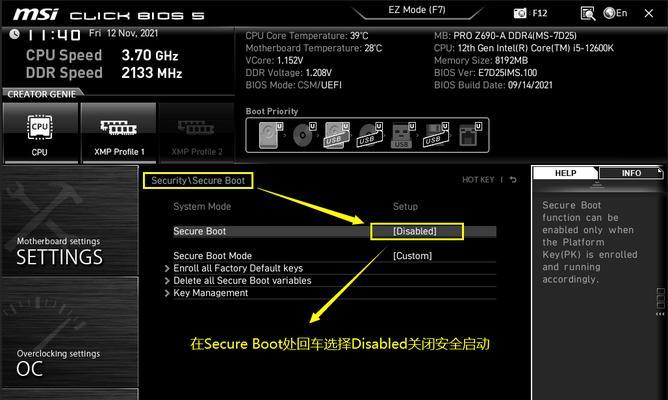
下载和安装制作启动盘的软件
下载并安装一款可靠的U盘启动盘制作工具,例如Rufus或WinToUSB等,这些软件可以帮助我们将镜像文件写入U盘中。
插入U盘并打开制作启动盘工具
将选好的U盘插入电脑的USB接口,并打开之前下载并安装好的制作启动盘工具。
选择U盘和Win10系统镜像文件
在制作启动盘工具的界面上,选择插入的U盘作为目标设备,并点击浏览按钮选择之前下载好的Win10系统镜像文件。
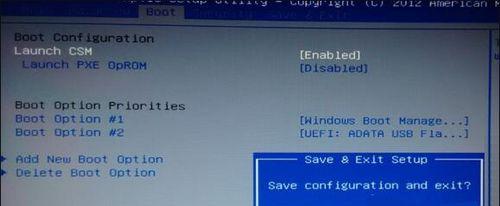
设置启动盘格式和文件系统
在制作启动盘工具中,我们需要设置启动盘的格式和文件系统。通常建议选择FAT32格式,并确保文件系统设置为NTFS。
开始制作U盘启动盘
确认以上设置无误后,点击“开始”或“制作”按钮,开始制作U盘启动盘。制作过程可能需要一定时间,请耐心等待。
重启电脑并进入BIOS设置
制作完成后,重启电脑并在开机时按下对应的按键(通常是F2、F8或Delete键)进入BIOS设置。
设置电脑从U盘启动
在BIOS设置中,找到“Boot”或“启动”选项,并将U盘作为第一启动项。保存设置并退出BIOS。
使用U盘启动盘进入Win10恢复环境
重启电脑后,它会自动从U盘启动,并进入Win10恢复环境。
选择“修复您的计算机”
在Win10恢复环境中,选择“修复您的计算机”,进入系统修复界面。
选择合适的修复方式
根据具体的系统问题,选择相应的修复方式。例如,选择“自动修复启动问题”来解决无法正常启动的问题。
跟随指引完成系统修复
根据系统修复界面上的指引,依次执行相应的操作,如重新安装系统文件、修复启动配置等,直到问题得到解决。
重启电脑并拔出U盘
完成系统修复后,重新启动电脑,并在启动时及时拔出U盘,以确保电脑能够正常从硬盘启动。
系统恢复完成,检查是否问题解决
系统启动后,仔细检查系统是否恢复正常,并尝试打开各种软件和文件,以确保问题已经完全解决。
通过制作U盘启动盘并按照以上步骤操作,我们可以轻松地恢复Win10系统。这是一种简单且有效的解决方案,适用于各种系统故障。记住备份数据是非常重要的,同时选择可靠的制作启动盘工具和正确的系统镜像文件也是保证成功恢复的关键。希望本文对大家在解决Win10系统故障时有所帮助。


